Salesforceの取引先データを登録する
Salesforceから取引先データを登録する方法について
このレシピについて
このレシピは、Account | Salesforce プラットフォームのオブジェクトリファレンス | Salesforce Developers を参考に記述されています。
Salesforceの「取引先データ」とは
Salesforce 上で管理される、個々の取引先(顧客、競合会社、およびパートナーなどのビジネスに関係する組織や個人)のデータです。
データ構造の詳細は、Account | Salesforce プラットフォームのオブジェクトリファレンス | Salesforce Developers で確認可能です。
Anyflow Embedで登録する
Anyflow Embed で Salesforce の取引先データを登録する(書き込みする)手順を紹介します。
スプレッドシートにある取引先のデータをSalesforce の取引先オブジェクトに登録するというシンプルなソリューションを作成し、スプレッドシートに入力された取引先データを定期的に確認し、Salesforce の取引先オブジェクトして登録する方法を理解します。
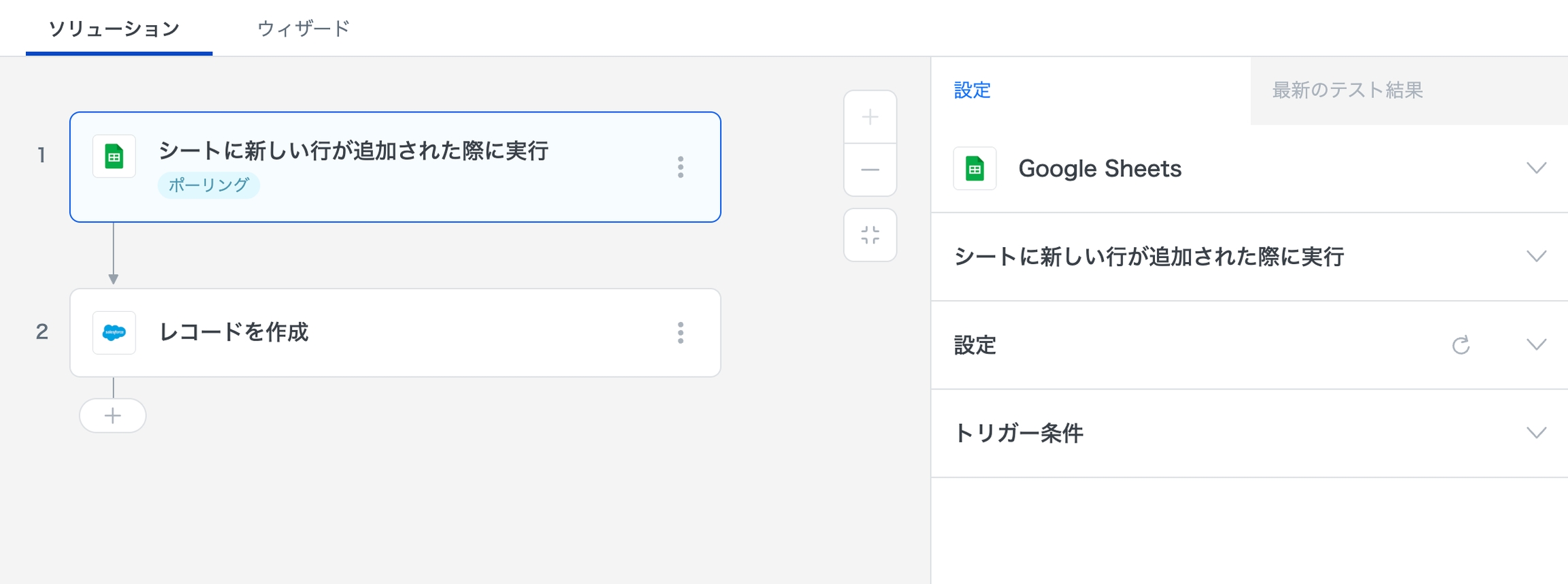
1.Google Sheets トリガーを設定する
Google Sheets トリガーをコネクタを追加します。
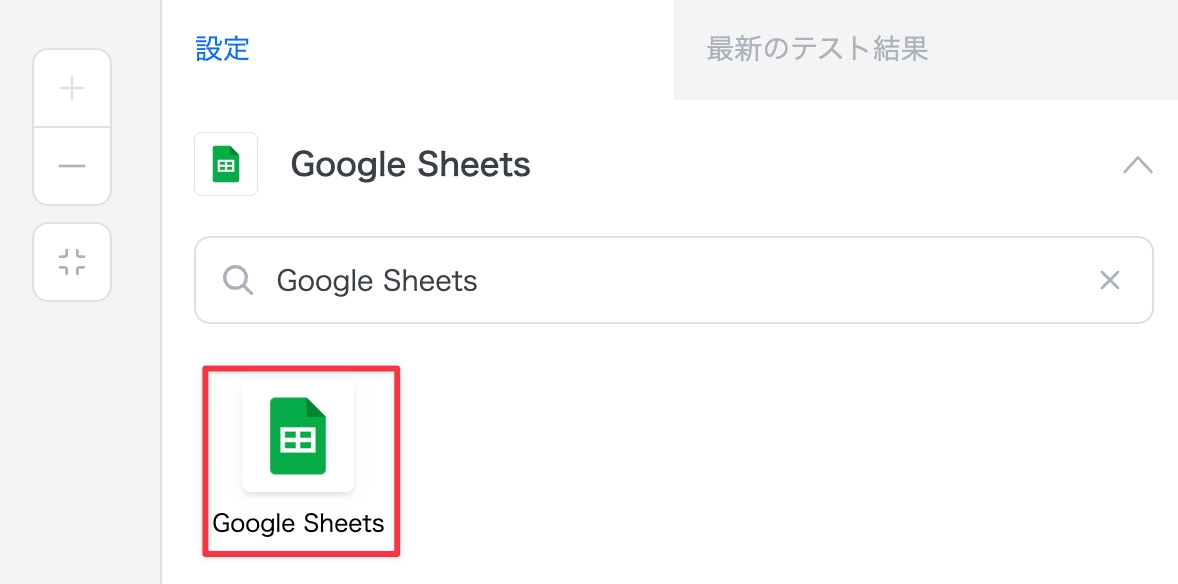
「シートに新しい行が追加された際に実行」を選択します。

以下の通りに設定を行います。「取得開始位置(行番号)」には、スプレッドシートの1行目には列名を記載するため、次の行である 2 を入力します。「ポーリング間隔」は任意の値を設定可能ですが、動作確認を容易にするために最も短い間隔である「5分」を選択します。
スプレッドシートID
任意のスプレッドシートID
シートID
任意のシートID
取得開始位置(行番号)
2
ポーリング間隔
5分
トリガー条件
※ 設定不要

「ヘッダーの列名(改行区切り)」には以下の内容を設定します。
2.Salesforceの「レコードを作成」アクションを設定する
Salesforceコネクタを追加します。
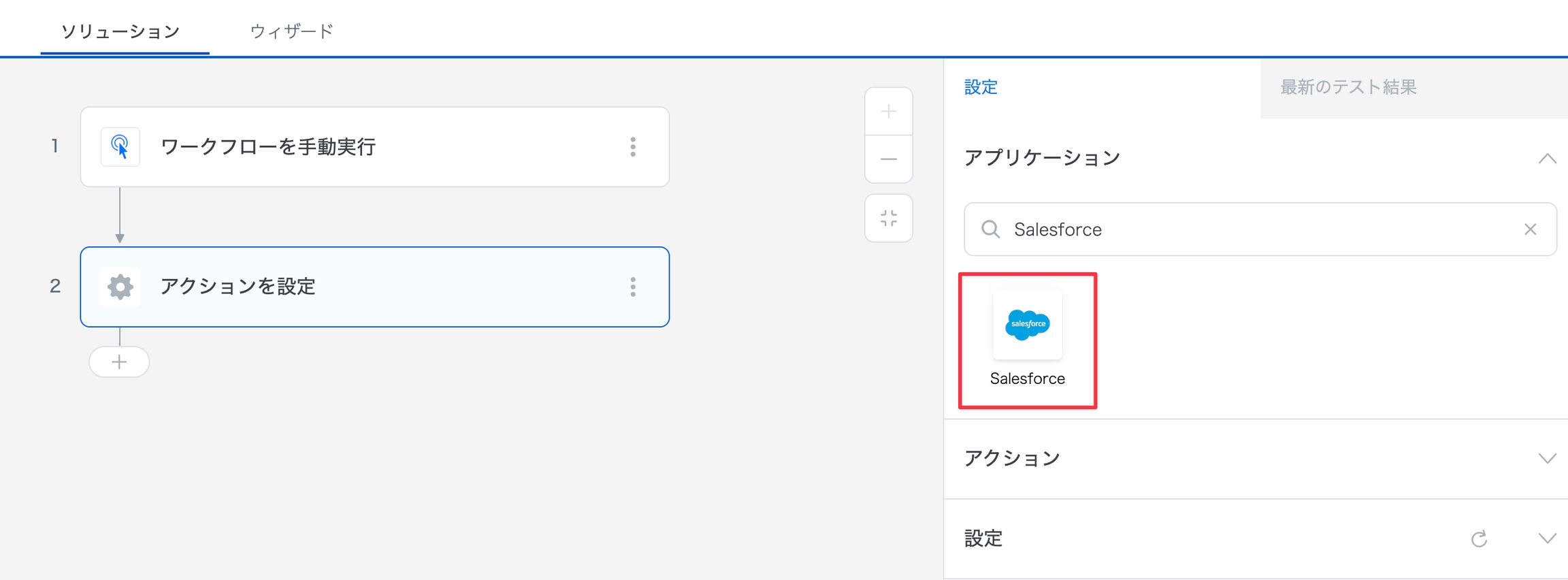
「レコードを作成」アクションを選択します。
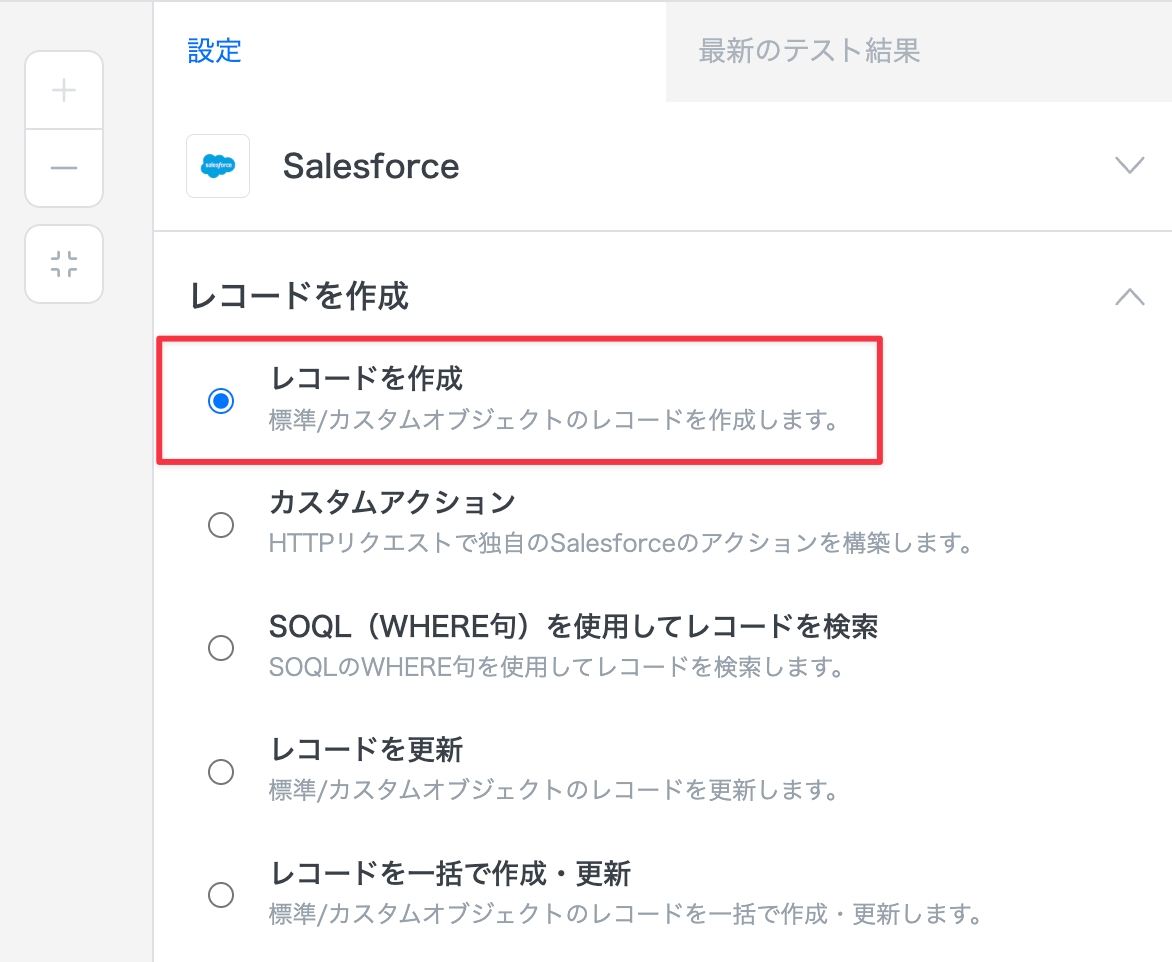
「オブジェクト」には Accountと入力します。Account はSalesforceにおいて取引先を表すオブジェクトです。
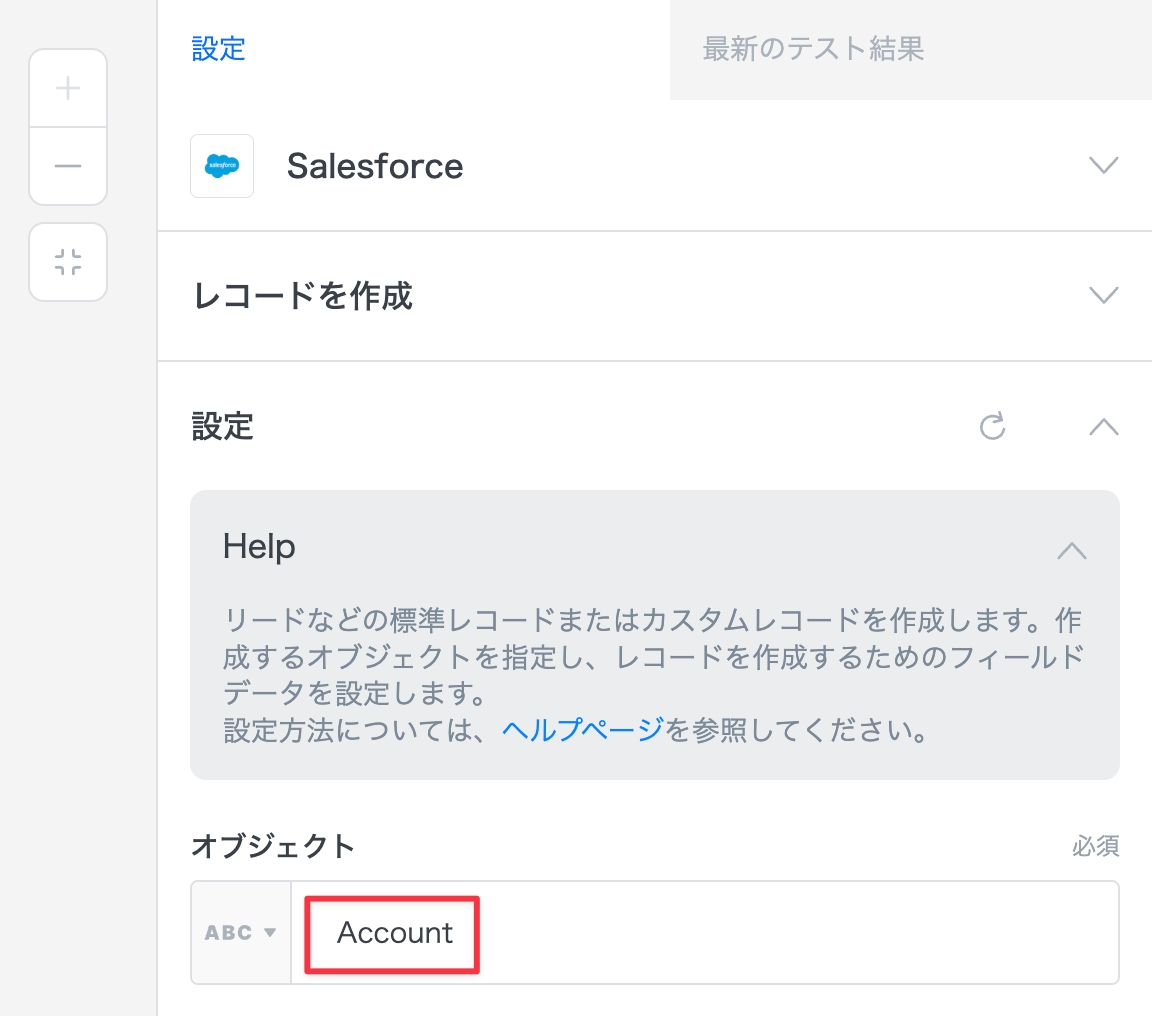
フィールドを以下のように設定します。
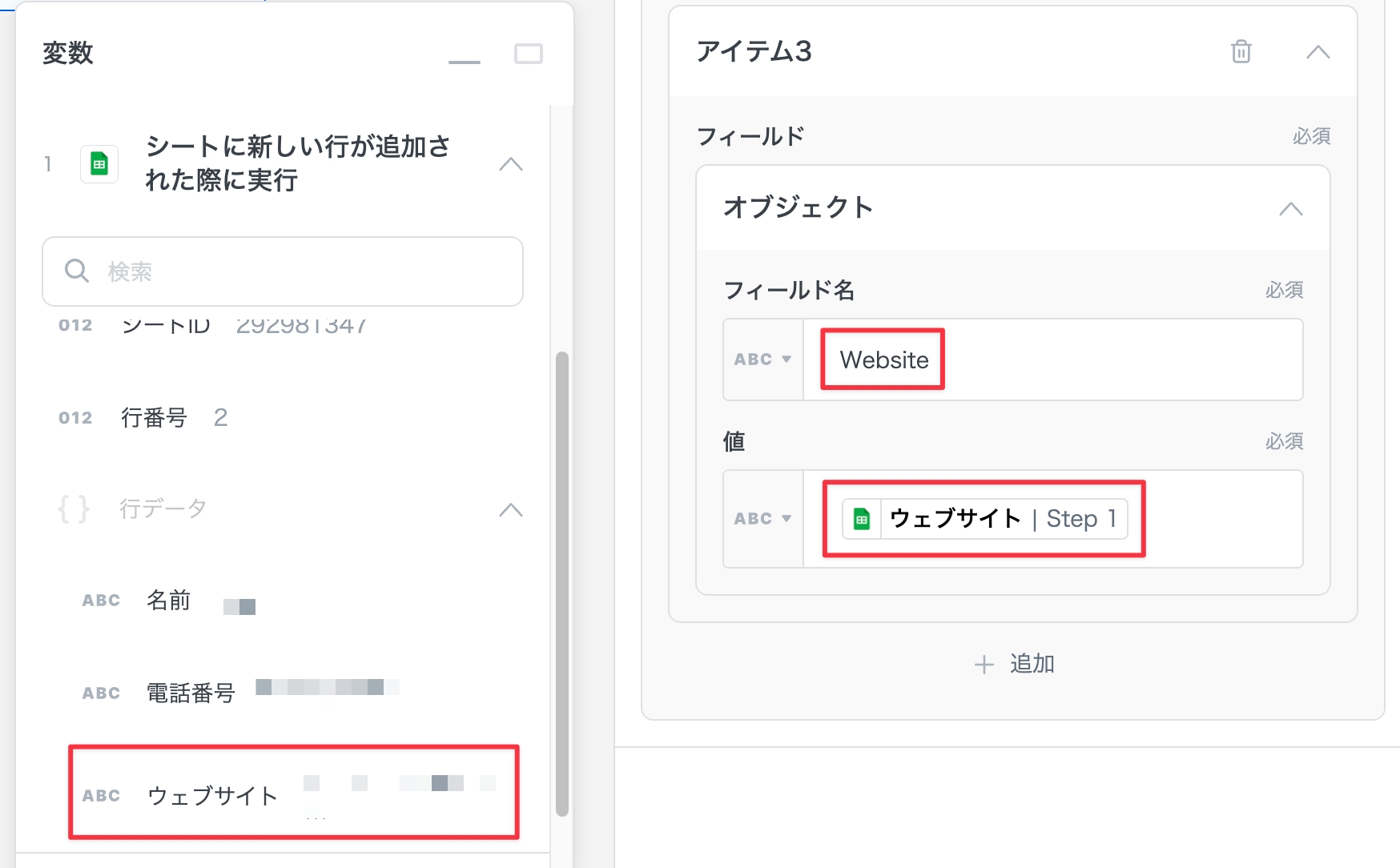
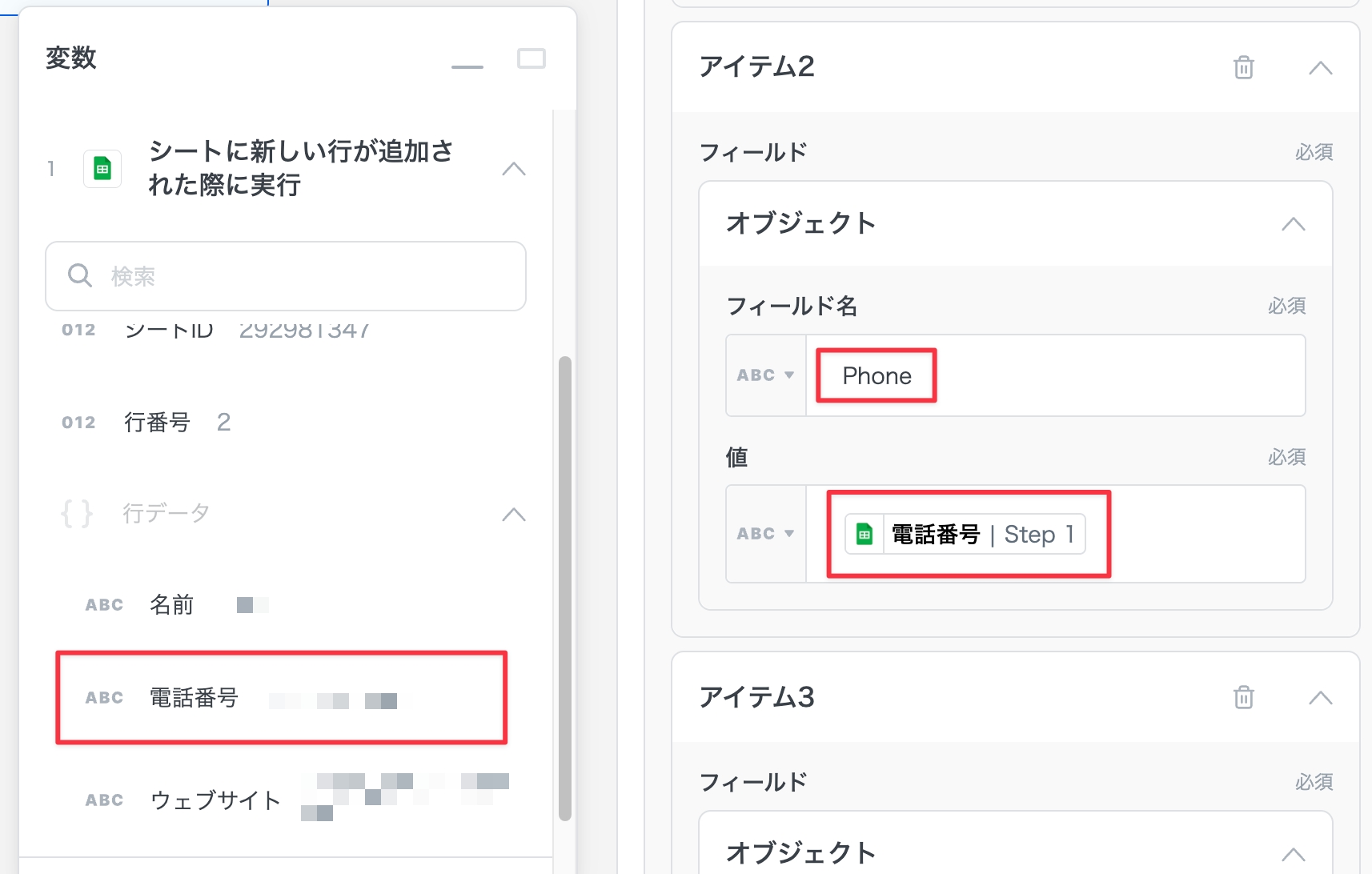
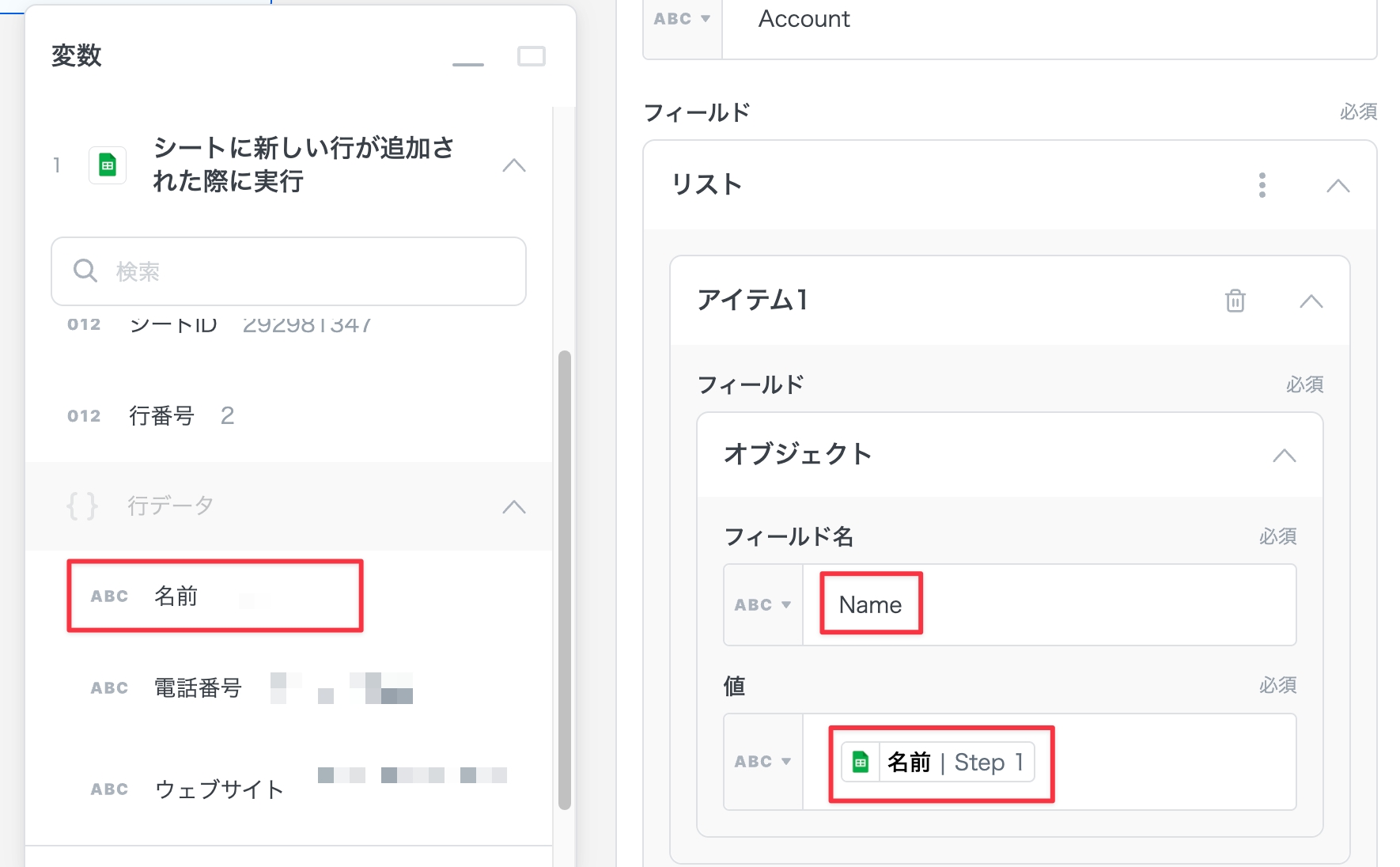
3.スプレッドシートに取引先データを入力する
スプレッドシートを開き、1行目には列名を、2行目からは実際にSalesforceに登録する取引先データを入力します。
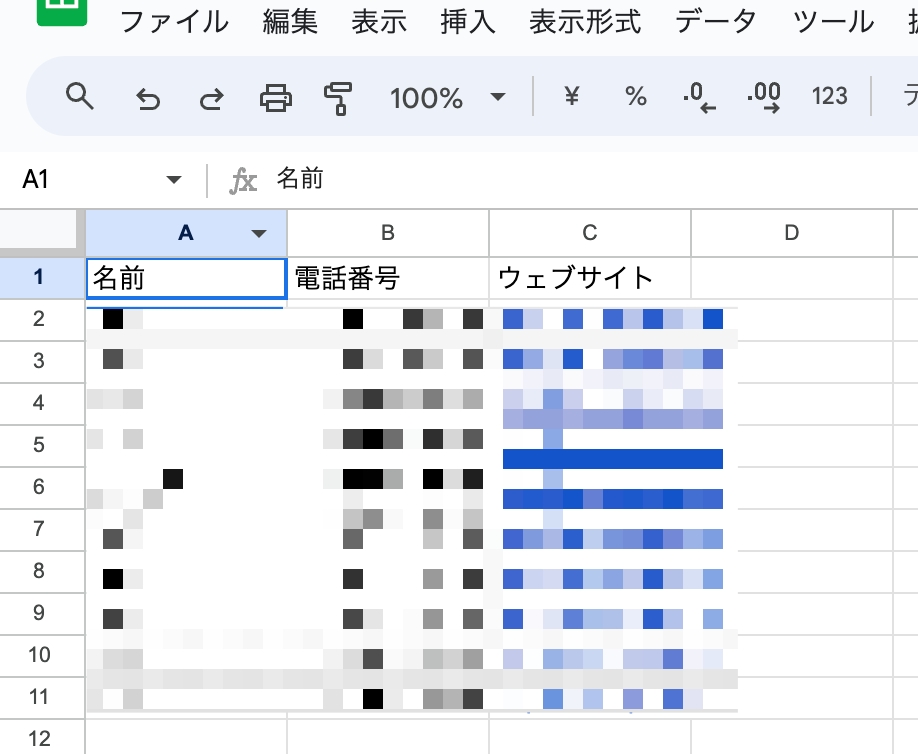
4.ウィザードを設定する
必要な認証をウィザードに追加します。
5.テストを行う
テストを実行します。しばらく時間が経つと、スプレッドシートに入力したデータが処理され、Salesforceに取引先データが登録されていることがわかります。
最終更新